Pregunta
Problema: ¿Cómo solucionar el error 0x8007064a de Microsoft Store?
Hola, cada vez que intento instalar aplicaciones a través de Microsoft Store, recibo un error 0x8007064a. ¿Hay algo que se pueda hacer para solucionar esto? Las respuestas serían apreciadas.
Respuesta resuelta
Microsoft Store, también conocida como Windows Store, ha sido muy bien recibida desde su implementación con Windows 8.
[1] Desde entonces, los usuarios han podido descargar, actualizar o desinstalar muchas aplicaciones aprobadas. sin tener que recurrir a fuentes de terceros, lo que aumenta la credibilidad y seguridad de la aplicacionesDesafortunadamente, los usuarios a veces pueden experimentar errores al intentar usar Microsoft Store: 0x8007064a se informó como una de las razones por las que los usuarios no pueden interactuar con éxito con la aplicación. Si bien el problema se resuelve automáticamente después de que pasa un tiempo para algunos usuarios, permanece allí para otros, incluso si intentan solucionarlo.
El mensaje de error no aclara el error 0x8007064a, ya que solo proporciona un texto genérico:
Algo sucedió y esta aplicación no se pudo instalar. Inténtalo de nuevo.
Intentarlo de nuevo no funciona en la mayoría de los casos. Los usuarios también intentaron reiniciar sus máquinas sin éxito. Puede haber muchas razones por las que falla la actualización, incluida una conexión a Internet inestable, archivos del sistema dañados, configuración de propiedad incorrecta de ciertos componentes de actualización, caché de la tienda con errores, y más.
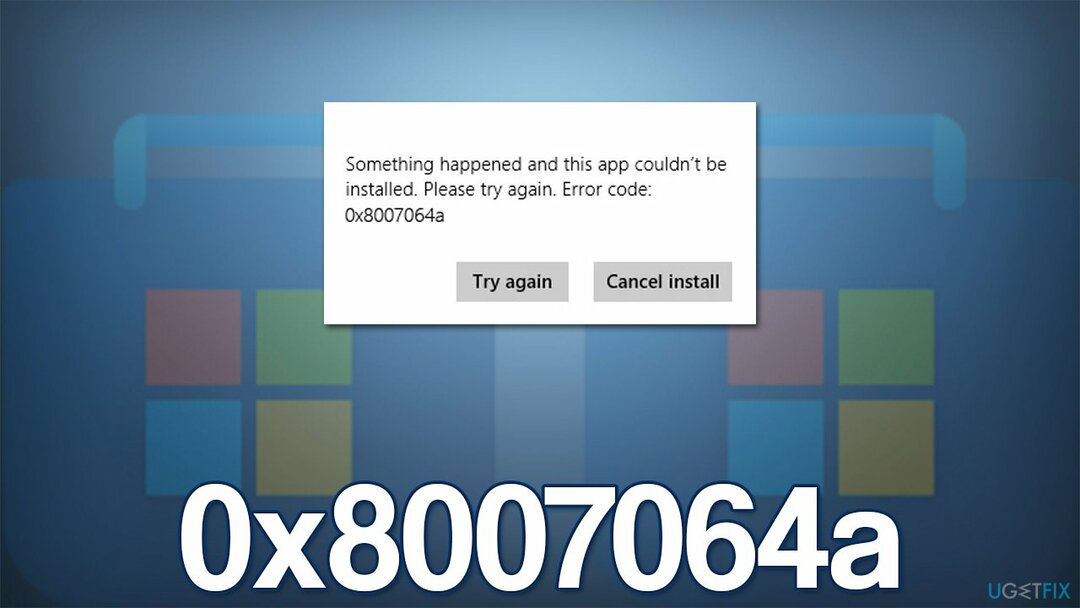
A continuación, proporcionamos varios métodos diferentes para ayudarlo a solucionar el error 0x8007064a: pruébelos uno por uno y vea si al menos uno de ellos lo ayuda a resolver la situación. También le recomendamos ejecutar un análisis con ReimagenLavadora Mac X9 Utilidad de reparación de PC que puede encontrar fácilmente los sectores del sistema operativo dañados y repararlos automáticamente, resolviendo BSOD,[2] errores, bloqueos, registro[3] corrupción y otros problemas comunes de Windows.
Método 1. Ejecute el solucionador de problemas de aplicaciones de la Tienda Windows
Para reparar el sistema dañado, debe comprar la versión con licencia de Reimagen Reimagen.
Recomendamos a nuestros usuarios que comiencen con el solucionador de problemas incorporado, que podría señalar el problema real.
- Tipo Solucionar problemas en Windows busca y presiona Ingresar
- Hacer clic Solucionadores de problemas adicionales si no puede verlos en la lista
- Desplácese hacia abajo para encontrar Aplicaciones de la Tienda Windows
- Haga clic y seleccione Ejecute el solucionador de problemas
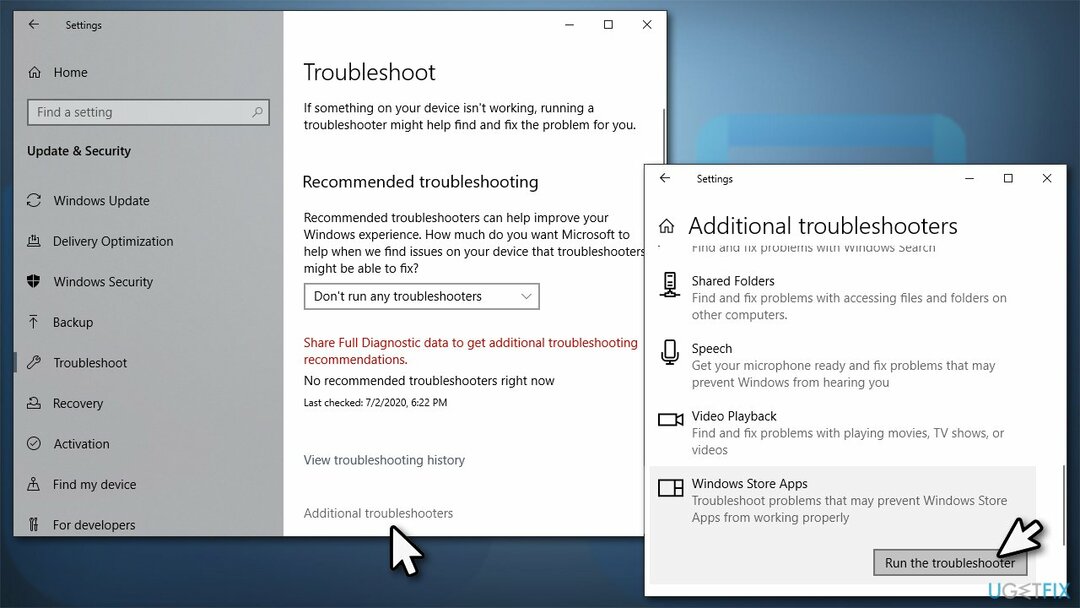
- Espere a que finalice el escaneo, aplique las correcciones sugeridas y reiniciar tu dispositivo.
Método 2. Ejecutar SFC y DISM
Para reparar el sistema dañado, debe comprar la versión con licencia de Reimagen Reimagen.
La corrupción de archivos del sistema podría ser una de las principales razones de los errores de la Tienda Windows. Intenta arreglarlos de la siguiente manera:
- Para ejecutar el símbolo del sistema elevado, escriba cmd en la búsqueda de Windows
- Haga clic derecho en el Símbolo del sistema resultado y elegir Ejecutar como administrador
- Cuando Control de cuentas del usuario aparece, haga clic Sí
- Escribe este comando y presiona Ingresar:
sfc /escanear ahora - Espere a que termine el escaneo
- Tan pronto como finalice el análisis, Windows informará si se encontraron violaciones de integridad y si se pueden solucionar. Independientemente del resultado, use estos comandos a continuación, presionando Ingresar después de cada:
Dism /En línea /Imagen de limpieza /CheckHealth
Dism /En línea /Imagen de limpieza /ScanHealth
Dism /En línea /Limpieza-Imagen /RestoreHealth -
Reiniciar tu computador.
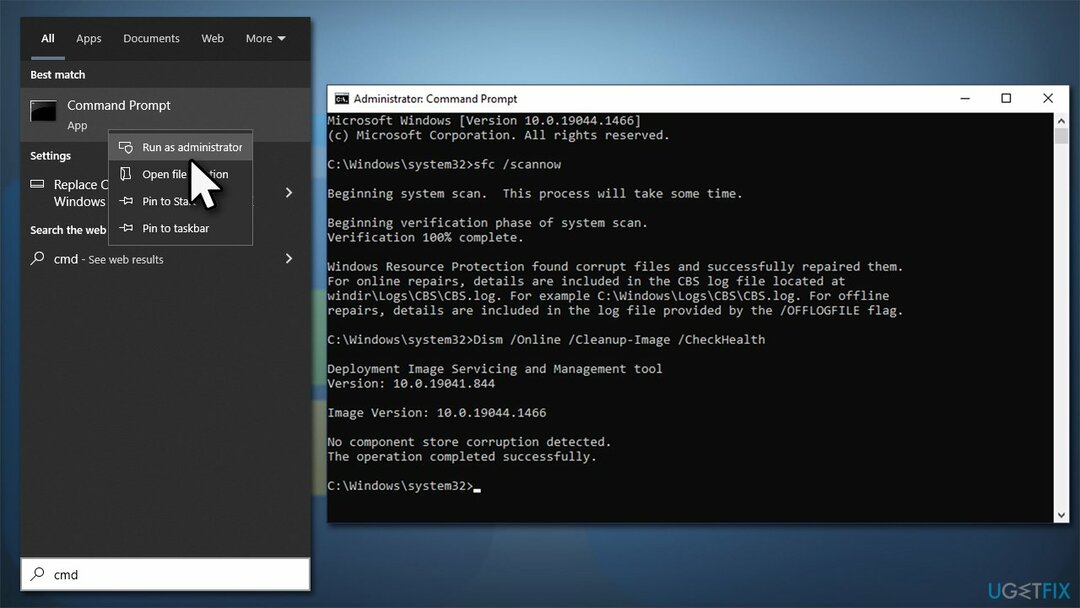
Método 3. Registrar archivos de actualización de Windows
Para reparar el sistema dañado, debe comprar la versión con licencia de Reimagen Reimagen.
- Abierto Símbolo del sistema como administrador como se explicó anteriormente
- Copie y pegue los siguientes comandos y presione Introduzca después de cada uno de ellos:
cd /d %windir%\\system32
regsvr32.exe atl.dll
regsvr32.exe urlmon.dll
regsvr32.exe mshtml.dll
regsvr32.exe shdocvw.dll
regsvr32.exe browserui.dll
regsvr32.exe jscript.dll
regsvr32.exe vbscript.dll
regsvr32.exe scrrun.dll
regsvr32.exe msxml.dll
regsvr32.exe msxml3.dll
regsvr32.exe msxml6.dll
regsvr32.exe actxprxy.dll
regsvr32.exe softpub.dll
regsvr32.exe wintrust.dll
regsvr32.exe dssenh.dll
regsvr32.exe rsaenh.dll
regsvr32.exe gpkcsp.dll
regsvr32.exe sccbase.dll
regsvr32.exe slbcsp.dll
regsvr32.exe cryptdlg.dll
regsvr32.exe oleaut32.dll
regsvr32.exe ole32.dll
regsvr32.exe shell32.dll
regsvr32.exe initpki.dll
regsvr32.exe wuapi.dll
regsvr32.exe wuaueng.dll
regsvr32.exe wuaueng1.dll
regsvr32.exe wucltui.dll
regsvr32.exe wups.dll
regsvr32.exe wups2.dll
regsvr32.exe wuweb.dll
regsvr32.exe qmgr.dll
regsvr32.exe qmgrprxy.dll
regsvr32.exe wucltux.dll
regsvr32.exe muweb.dll
regsvr32.exe wuwebv.dll - Reiniciar tu dispositivo.
Método 4. Restablecer caché de la tienda de Windows
Para reparar el sistema dañado, debe comprar la versión con licencia de Reimagen Reimagen.
- En la búsqueda de Windows, escriba restablecer, y presiona Ingresar
- Espera a que aparezca una ventana negra: no lo cierres
- Una vez que se ha ido, Microsoft Store debería reiniciarse
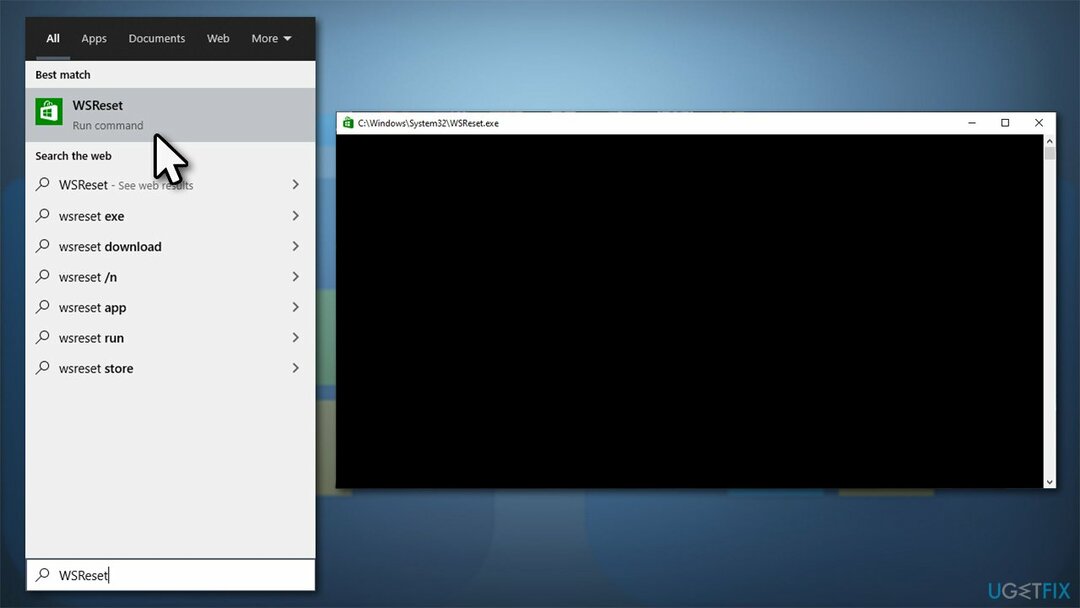
- Intente instalar la aplicación una vez más.
Método 5. Reparar y/o Restablecer Microsoft Store
Para reparar el sistema dañado, debe comprar la versión con licencia de Reimagen Reimagen.
Si el método anterior no funciona, puede intentar reparar o restablecer la aplicación.
- Haga clic derecho en Comienzo y recoger Aplicaciones y características
- Desplácese hacia abajo para localizar Tienda de Microsoft y haga clic Opciones avanzadas
- Hacer clic Terminar y Reparar
- Si eso no ayuda, pruebe el Reiniciar opción en su lugar.
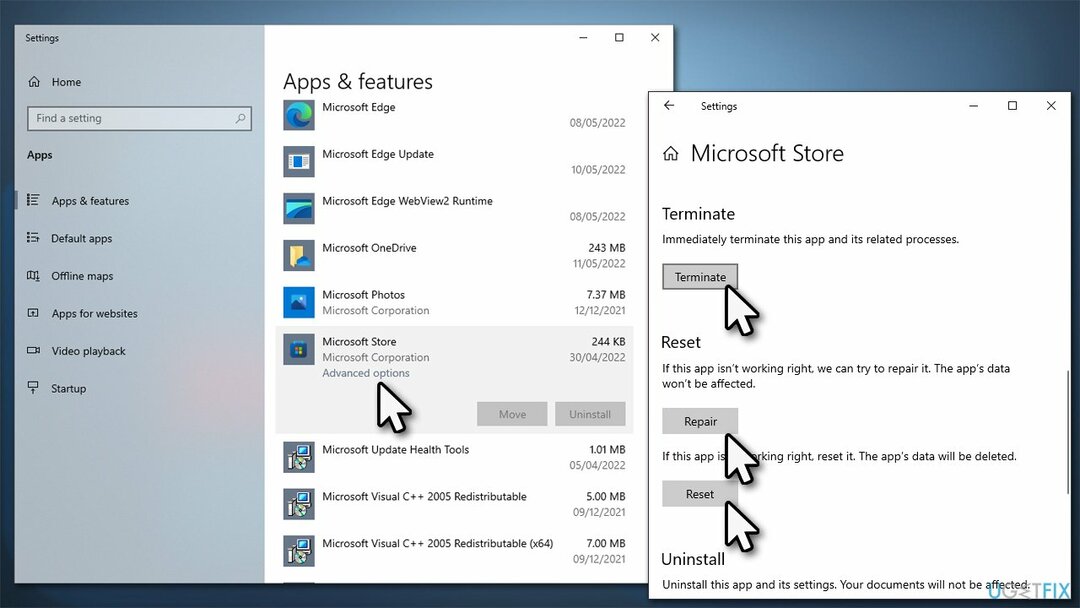
Método 6. Cambiar la propiedad de los paquetes del repositorio
Para reparar el sistema dañado, debe comprar la versión con licencia de Reimagen Reimagen.
- Escribir regeditar en Windows busca y presiona Ingresar
- Cuando UAC aparece, haga clic Sí
- En el Editor del Registro, navegue a la siguiente ubicación:
HKEY_CURRENT_USER\\SOFTWARE\\Classes\\Local Settings\\Software\\Microsoft\\Windows\\CurrentVersion\\AppModel\\Repository\\Packages - Haga clic derecho en el Paquetes carpeta en el lado izquierdo de la ventana y seleccione permisos
- En la parte inferior derecha de la ventana, haga clic en Avanzado
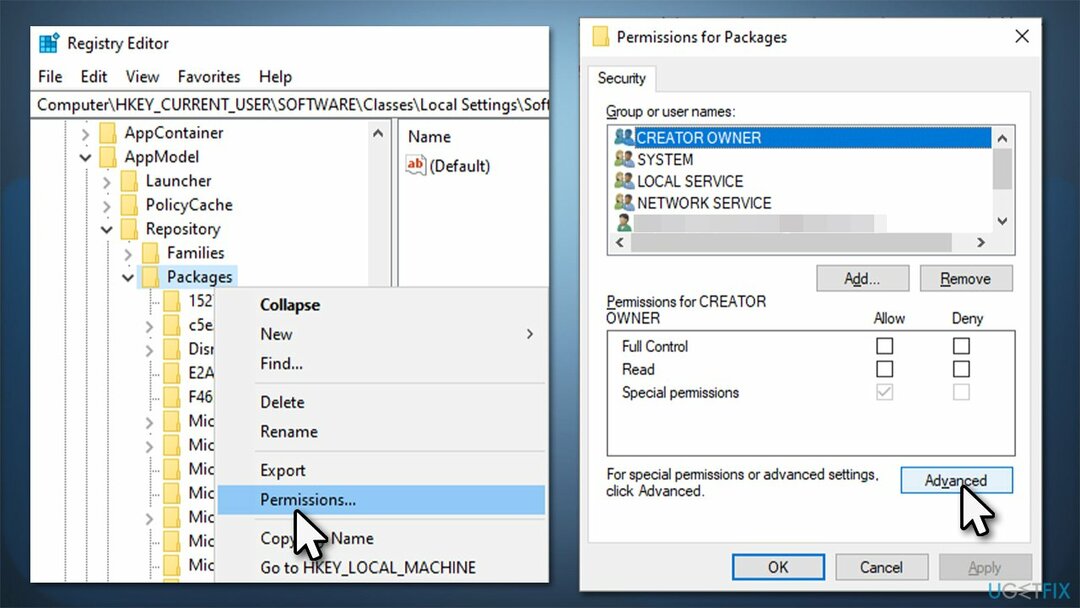
- Si el Propietario es Sistema, omita este método. Si está configurado para algo más, tienes que cambiarlo a Sistema
- Hacer clic Cambio (bajo Propietario)
- Escribir Sistema en el campo, haga clic Comprobar nombres, y haga clic DE ACUERDO
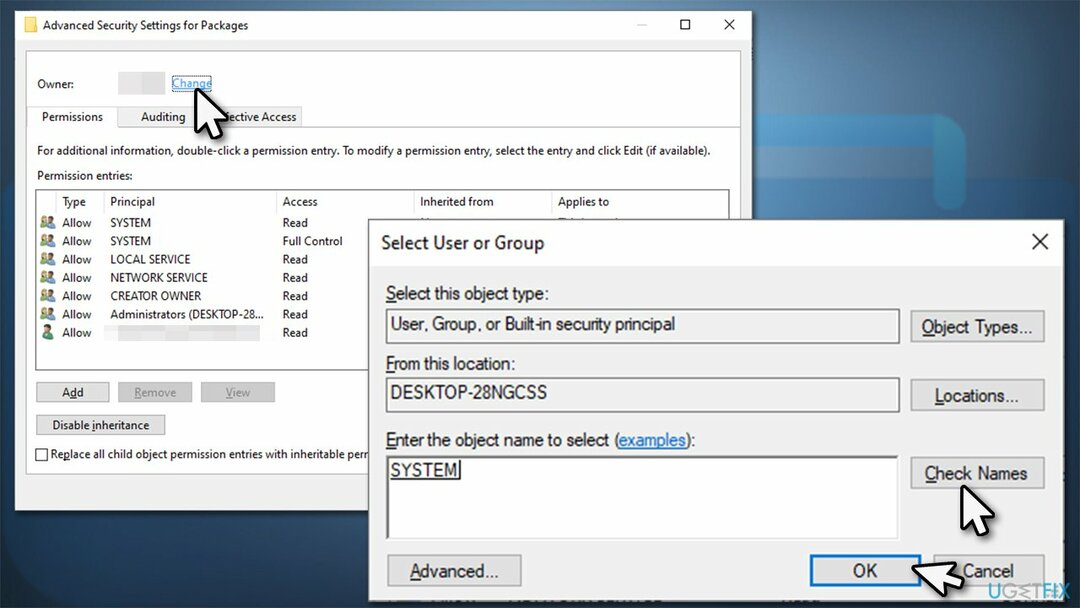
- Reiniciar tu computadora.
Método 7. Restablece tu conexión a Internet
Para reparar el sistema dañado, debe comprar la versión con licencia de Reimagen Reimagen.
Si su conexión a Internet es inestable, podría generar un error 0x8007064a. Restablecerlo podría ayudar.
- Abierto Símbolo del sistema como administrador
- Copie y pegue los siguientes comandos, presionando Enter después de cada uno:
ipconfig /flushdns
ipconfig /registerdns
ipconfig /liberar
ipconfig/renovar
restablecimiento de netsh winsock
- Reiniciar tu computador.
Repara tus errores automáticamente
El equipo de ugetfix.com está tratando de hacer todo lo posible para ayudar a los usuarios a encontrar las mejores soluciones para eliminar sus errores. Si no quiere tener problemas con las técnicas de reparación manual, utilice el software automático. Todos los productos recomendados han sido probados y aprobados por nuestros profesionales. Las herramientas que puede usar para corregir su error se enumeran a continuación:
Oferta
¡hazlo ahora!
Descargar correcciónFelicidad
Garantizar
¡hazlo ahora!
Descargar correcciónFelicidad
Garantizar
Si no lograste corregir tu error usando Reimage, comunícate con nuestro equipo de soporte para obtener ayuda. Por favor, háganos saber todos los detalles que cree que deberíamos saber sobre su problema.
Este proceso de reparación patentado utiliza una base de datos de 25 millones de componentes que pueden reemplazar cualquier archivo dañado o perdido en la computadora del usuario.
Para reparar el sistema dañado, debe comprar la versión con licencia de Reimagen herramienta de eliminación de malware.

Para permanecer completamente anónimo y evitar que el ISP y el gobierno de espionaje en ti, debes emplear Acceso privado a Internet vpn Le permitirá conectarse a Internet siendo completamente anónimo al cifrar toda la información, evitar rastreadores, anuncios y contenido malicioso. Lo que es más importante, detendrá las actividades de vigilancia ilegal que la NSA y otras instituciones gubernamentales están realizando a sus espaldas.
Durante el uso del ordenador pueden ocurrir imprevistos en cualquier momento: puede apagarse por un corte de corriente, un Puede ocurrir una pantalla azul de la muerte (BSoD), o actualizaciones aleatorias de Windows pueden dañar la máquina cuando se ausentó por unos minutos. minutos. Como resultado, su trabajo escolar, documentos importantes y otros datos podrían perderse. Para recuperar archivos perdidos, puede utilizar Recuperación de datos profesional – busca a través de copias de archivos que todavía están disponibles en su disco duro y los recupera rápidamente.